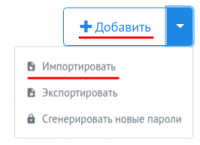Студент: различия между версиями
Koptsev (обсуждение | вклад) Нет описания правки |
Koptsev (обсуждение | вклад) |
||
| Строка 101: | Строка 101: | ||
'''Материалы''' | '''Материалы''' | ||
<br> | <br> | ||
Программа проставляет данные автоматически, если рабочая программа дисциплины заполнена и утверждена. | |||
*Код темы - например 1.1, 1.2, 2.28; | *Код темы - например 1.1, 1.2, 2.28; | ||
Версия от 11:47, 28 августа 2020
Модуль "Студент" предназначен для управления обучающимися, электронным журналом и печати дипломов.
Возможно осуществление таких действий как добавление обучающихся, редактирования их личных данных, добавление достижений и т.д. Есть возможность вести электронный журнал преподавателям добавляя занятия и оценки. Так же есть возможность составления и печати дипломов.
Последовательность работы в модуле:
- заполнение справочников;
- добавление обучающихся в группы;
- редактирование личных данных обучающихся;
- заполнение электронного журнала;
- печать дипломов.
Управление обучающимися
Добавление обучающегося
Для того, чтобы добавить обучающегося необходимо выбрать "Студент"-"Управление обучающимися", затем факультетами, курс и группу. Отобразиться пустая таблица в которую нужно занести обучающихся.
| Обратите внимание! |
|---|
| На выставленный год обучения в верхнем правом углу, от этого будет зависеть, в каком курсе будет группа. В зависимости от выбранного года группа может быть в архиве. |
Существует 3 способа добавить обучающегося в группу:
- Кнопкой "Добавить" - появляется меню создания обучающегося, где нужно ввести его данные.
- Импортировать - позволяет поместить сразу нескольких обучающихся в группу. При нажатии появляется поле, в которое размещается таблица в формате "xlsx". Формат записи должен совпадать с образцом, который можно скачать. После загрузки заполненной таблицы программа предложит посмотреть как будет размещена информация обучающихся. На этом этапе можно редактировать.
- Перевод обучающегося в другую группу.
Добавленных обучающихся можно экспортировать в таблицу, нажав соответствующую кнопку.
Вкладки студента
После добавления, обучающиеся будут отображены в группе. После этого можно обратиться к каждому их них, нажав на ФИО.
Основная информация
На этой странице отображена та информация, которая вводилась при добавлении обучающегося, а так же поля и группы полей, которые были указаны в справочнике.
Меню "Действия":
- Изменить основную информацию - применяется если была допущена ошибка или требуется по каким-либо причинам поменять основную информацию обучающегося: меняется ФИО, дата рождения, подгруппа, приказ;
- Перевести в другую группу - выбирается новая группа, (подгруппа) номер приказа и дата;
- Выдать учетные данные - формирует таблицу формата xlsx, в которой отображается логин и пароль выбранного студента для входа в личный кабинет. Выдать учетные данные можно и всей группе сразу на странице со списком группы, нажав на кнопку "Сгенерировать новые пароли". При этом старые выданные пароли действовать не будут;
- Отчислить - заполняется дата и номер приказа об отчислении. Отчисленный обучающийся будет отображаться в группе с признаком "Отчислен". Такого обучающегося можно восстановить;
- Удалить безвозвратно - обучающийся удаляется без возможности восстановления;
- Результат обучения - выгружается таблица в формате xlsx. В ней отображаются все оценки обучающегося за выбранный семестр.
- Учебная карточка.
Портфолио
Портфолио в программе позволяет обучающемуся или сотруднику добавлять личные достижения, относящиеся к любому виду работы (виды достижений формируются и настраиваются в справочнике). К достижениям прикрепляется описание, допускается загрузка файлов, фотографий или сканированных копий грамот. Реализован функционал подтверждения достижений сотрудниками образовательной организации.
С помощью портфолио создается рейтинг обучающихся по средству добавления достижений. Для начала необходимо заполнить справочники "Группы достижений" и "Виды достижений". Чтобы добавить достижение необходимо нажать на кнопку "Добавить достижение". Далее из выпадающего списка выбирается вид достижения. Далее дата получения этого достижения. Потом есть возможность добавить описание к достижению и наконец прикрепить файл, будь то какой-либо скан сертификата, грамоты и тд. Достижения могут как повышать рейтинг обучающегося (Участие в конференции), так и наоборот - понижать (Взыскание начальника курса или Низкая успеваемость за семестр). Таким образом при добавлении различных достижений обучающимся создается рейтинг группы. Чем выше суммарный балл обучающегося, тем выше он в рейтинге. В последствии есть возможность выводить отчеты по рейтингу обучающихся группы, курса или всего учебного заведения (отчет "Рейтинг обучающихся"). Так же есть возможность прямо из вкладки "Портфолио" создать отчет по достижениям выбранного обучающегося.
История
В историю обучающегося попадают следующие типы записей: Зачисление, Перевод на следующий курс, Перевод в другую группу, Смена ФИО, Академический отпуск, Отчисление, Восстановление, Приказ о присвоении звания (если ВУЗ военизированный). Добавить запись можно нажав на соответствующую кнопку. Выбирается соответственно тип записи, дата, номер приказа и примечание.
Данные для документов
В этой вкладке отображается информация,выводимая в диплом с возможностью редактирования. Так же из модуля "Планы" и из электронного журнала затягивается информация о дисциплинах и оценках.
Печать документов
С помощью этой вкладки можно напечатать диплом и приложение.
Диплом о высшем образовании - титульная страница диплома. Нужно нажать "Добавить" и заполнить информацию выводимую на диплом. Так же есть кнопка "Из предыдущего", она вставляет последние введенные данные (Номер протокола, Дата протокола и Председатель ГАК) из предыдущего заполнения.
Приложение к диплому о высшем образовании (лицевая/оборотная сторона) - заполняются данные приложений
После заполнения, нажав на кнопку "Печать" данных можно дополнительно настроить поля данных, шрифт, интервал и т.д. Здесь же моно выбрать фоновую картинку, шаблон диплома (а так же сохранить в шаблон). Далее при нажатии на кнопку "Напечатать" в новой вкладке открывается страница с открытым PD-файлом. Напечатать страницу можно отсюда или сохранив файл в дальнейшем.
Электронный журнал
Порядок ведения журнала
- Выбрать год и семестр обучения, в зависимости от выставленного года учебные группы меняют свой курс. Например, в 2019 году группа начала обучение, будет отображено, что она на первом курсе. Если же сменить год на 2021, то группа будет отображаться в третьем курсе.
- Выбрать факультет, курс, учебную группу, затем дисциплину.
- После выбора дисциплины появляется таблица из обучающихся и дней недели (менять недели можно по соответствующей кнопке в верхнем правом углу программы). Преподаватель может добавить занятие в выбранный день, нажав по кнопке "Добавить".
- После этого программа переходит на страницу создания занятия. Здесь указываются: Занятие
- Группа/подгруппа/поток - можно по умолчанию оставить группу или поменять на поток, если к примеру проводилась лекция на всем потоке;
- Вид занятия или форма контроля - выбирается вид занятия: лекция, зачет, семинар и т.д., которое проводится;
- Вид оценки - данные со справочников. Например ответ на занятии, контрольная работа и т.д.;
- Преподаватель - выбрать кнопку "Добавить", затем из всплывающего списка выбрать нужного. Допускается выбор нескольких преподавателей.
- Код темы - например 1.1, 1.2, 2.28;
- Название темы - Полное название темы ;
- Задание - В этом окне пишется домашнее задание;
- Литература в ЭБС - преподаватель может прикрепить учебное издание из электронных библиотечных систем;
- Файлы - преподаватель может прикрепить файл (методичку, задание и т.д.).
-
После сохранения, программа переносит на страницу с занятием. Здесь отображается вся ранее введенная информация. Теперь можно выставлять обучающимся оценки и пропуски нажав на кнопку "Добавить" напротив нужного студента. Если проводится такое занятие, на котором обязательно нужно быть (будь то зачет, экзамен или лекция), то обучающимся можно выставить долг, нажав на соответствующую кнопку, и выбрать, нужно ли прикрепление файла к этому долгу. Такой долг будет отображаться у обучающихся. Долг можно убрать у всех.
- Если указать, что к работе нужно прикрепить файл, то на странице будет указано "Загрузить файл"(загружать файлы может как обучающийся, так и преподаватель), если файл загружен, то "Файлы" и "Скачать". Чтобы перейти к файлам одного обучающегося, нужно нажать "Файлы". Программа перейдет на страницу с файлами. На этой странице файл можно проверить на заимствования, скачать, написать рецензию и указать тему(если это к примеру курсовая работа, то номер темы пойдет в диплом). В истории версий можно посмотреть все файлы, которые загружал обучающийся на данное занятие.
Программа проставляет данные автоматически, если рабочая программа дисциплины заполнена и утверждена.
Помимо всего на странице занятия можно добавить дополнительные виды работ, отредактировать занятие и распечатать экзаменационную ведомость. После сохранения всех изменений обучающийся сможет увидеть под своей учетной записью свои оценки, долги и домашнее задание.
База документов
В базе документов отображены дипломы и приложения к ним. Существует 2 способа ведения записей в базу документов:
- 1. Через кнопку "Добавить". Такой способ подходит для случаев, когда необходимо перенести данные о дипломах, которые находятся в архиве учебного заведения. Так же есть возможность импорта данных из таблицы и экспорта в таблицу.
- 2. Через страницу обучающегося. При создании данных для диплома (вкладка "Данные для документов") информация автоматически сохраняется в Базе документов.
Справочники
Информация по справочникам модуля Студент
Отчеты
Рейтинг обучающихся
В данном отчете есть возможность наглядно изучить рейтинг обучающихся, в нем отображаются 6 вкладок:
- Сводные данные - выгружаются данные за определенный период и на определенных кафедрах. В документе отображается общее количество категорий и видов достижений;
- Группы - выводятся данные о количестве баллов по каждой отдельной группе;
- Курсы - выводятся данные о количестве баллов по каждом отдельном курсе;
- Факультеты - выводятся данные о количестве баллов по каждым отдельном факультете;
- Специальности - выводятся данные о количестве баллов по каждой отдельной специальности;
- Индивидуально - выводятся данные о количестве баллов по каждому отдельному обучающемуся.
В параметрах отчета выбирается диапазон времени и отдельные факультеты.
Экзаменационная ведомость
Данный отчет помогает подготовить экзаменационную ведомость к экзамену. Данные выгружаются исходя из выбора проведения зачета (дата, дисциплина) и группы. В данной ведомости отображается вся необходимая информация - факультет, группа, курс, семестр, название дисциплины и тд. В документе отчета 3 вкладки: Чистая - ведомость с обучаемыми без оценок; Заполненная - ведомость с обучаемыми с проставленными оценками; Должники - ведомость с обучаемыми (теми, которые отсутствовали или не сдали), соответственно без оценок.
Экзаменационный лист
Генерируется экзаменационный лист на каждого отдельного студента.
Результат обучения
Отображаются результаты обучения для каждого отдельного обучающегося. В данном отчете отображаются 2 вкладки: успеваемость и портфолио. Первая отображает средний балл по каждой дисциплине. Вторая отображает достижение и количество баллов.
Статистика по оценкам
Отчет, содержащий количество оценок и средний балл по определенным курсам в определенном факультете.
Статистика по оценкам по преподавателям
Данный отчет позволяет собрать данные по количеству выставленных оценок по преподавателям.
Журнал успеваемости
В данном отчете отображается средний балл каждого ученика в выбранной группе, а так же пропуски и неотработанные занятия.
Печать портфолио
Позволяет выгрузить все достижения на определенного обучающегося.
Сводная ведомость по формам контроля
Предоставляет возможность увидеть количество долгов, успеваемость и средний балл студентов за выбранный семестр.
Сводная ведомость за семестр
тож самое , что и предыдущее